So stellen Sie das iPhone ohne Aktualisierung wieder her (Unterstützung für iPhone x / 8/7/6/5)
IPhone muss wiederhergestellt werden, möchte aber nicht aktualisierenauf eine neuere Version von iOS wie iOS 12 oder iOS 11? Das iPhone befindet sich im Wiederherstellungsmodus. Wiederherstellen Sie möchten kein Update? Wie wir wissen, würde iTunes die neueste Software wiederherstellen und auf diese aktualisieren, wenn wir das Wiederherstellen wie gewohnt durchführen. Hier werde ich Ihnen mitteilen zwei Methoden, um das iPhone ohne wiederherzustellen Aktualisierung auf neues iOS.
- Methode 1: Verwenden des Drittanbieter-Tools zum Wiederherstellen des iPhone ohne iOS-Upgrade (einfach und empfohlen)
- Methode 2: Traditionelle Schritte zum Wiederherstellen des iPhone mit iTunes (kompliziert)
Methode 1: Verwenden des Drittanbieter-Tools zum Wiederherstellen des iPhone ohne iOS-Upgrade (einfach und empfohlen)
Mit dieser Methode können Sie das iPhone mit Tenorshare ReiBoot, einem professionellen iOS-Wiederherstellungstool, auf den Normalzustand zurücksetzen, ohne iOS aktualisieren zu müssen. Hier sind die Schritte.
Schritt 1. Laden Sie dieses Programm herunter und installieren Sie es auf Ihrem Windows / Mac.
Schritt 2. Starten Sie Tenorshare ReiBoot und verbinden Sie Ihr iPhone / iPad / iPod über ein USB-Kabel mit dem Computer. Wählen Sie "Fix All iOS Stuck" und dann "Fix Now".

Schritt 3. Tenorshare ReiBoot lädt standardmäßig die neueste iOS-Firmware herunter. Wenn Sie das iPhone wiederherstellen möchten, ohne iOS zu aktualisieren, können Sie die Firmware (.ipsw-Dateien), die Sie installieren möchten, hier herunterladen und dann auf "Auswählen" klicken, um das Firmware-Paket manuell zu importieren.

Tenorshare ReiBoot startet die Wiederherstellung des iPhone vonVerwenden der von Ihnen importierten Firmware. Nach Abschluss der Systemwiederherstellung wurde Ihr iPhone ohne Aktualisierung wiederhergestellt. Darüber hinaus behebt Tenorshare ReiBoot all diese Probleme nach der Wiederherstellung des iPhone-Systems, wenn Ihr iPhone / iPad nicht ordnungsgemäß funktioniert, z. Mit Tenorshare ReiBoot bleiben alle Daten in Ordnung.
Methode 2: Traditionelle Schritte zum Wiederherstellen des iPhone mit iTunes (kompliziert)
Diese Methode ist etwas kompliziert. Hier sind die Schritte.
Schritt 1. iPhone / iPad sichern
Bei dieser Methode zur iPhone-Wiederherstellung werden alle Daten und Einstellungen gelöscht. Daher sollten Sie Ihre Daten vorher sichern.
Es gibt verschiedene Möglichkeiten, ein iPhone zu sichern, z. B. iTunes oder iCloud. Gehen Sie zu "iTunes - Übersicht"> "Backups" und klicken Sie auf "Jetzt sichern", um alle Daten auf Ihrem Gerät zu sichern.
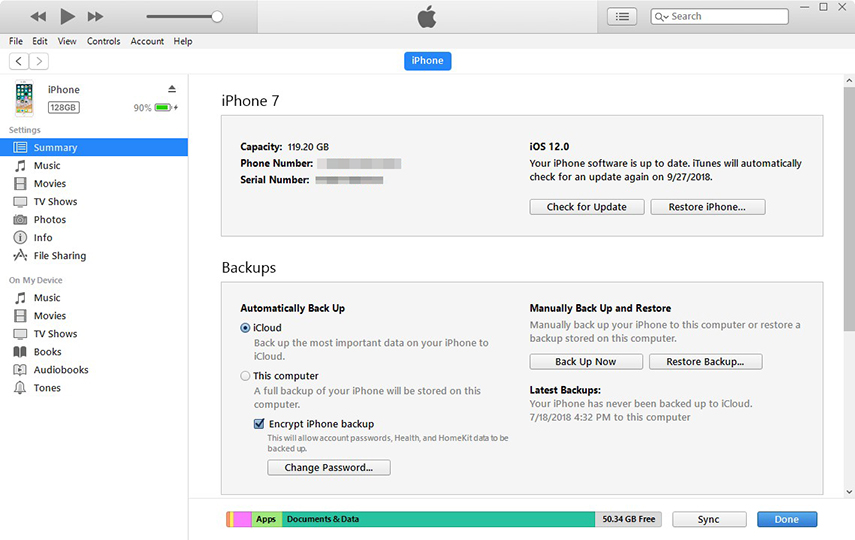
Wenn Sie stattdessen Ihre iPhone-Inhalte selektiv sichern möchten, ist Tenorshare iCareFone flexibler als andere Methoden.

Schritt 2. Trennen Sie das iPhone nach Abschluss des Sicherungsvorgangs vom Computer.
Schritt 3. Öffnen Sie das iPhone die Einstellungen, gehe zu AllgemeinesKlicken Sie auf OK, und klicken Sie dann auf OK Zurücksetzen. Zapfhahn "Alle Inhalte und Einstellungen löschen" in den Popup-Optionen und bestätigen Sie. Ihr iPhone beginnt mit dem Zurücksetzen.

Schritt 4. Nachdem Ihr iPhone zurückgesetzt wurde, wird auf dem iPhone die Meldung "Slide to setup" angezeigt. Bitte starten Sie den Vorgang nicht. Schließen Sie es stattdessen an Ihren Computer an und öffnen Sie iTunes.
Schritt 5. Wenn iTunes Ihr iPhone erkennt, wird möglicherweise die Meldung "Ein Update für die Netzbetreibereinstellungen auf Ihrem iPhone ist verfügbar" angezeigt. Klicken Sie auf "Einstellungen aktualisieren".

Schritt 6. Danach werden Sie aufgefordert, Ihr iOS-Gerät wiederherzustellen. Wählen Sie die gerade erstellte Sicherungsdatei aus und warten Sie, bis der Wiederherstellungsvorgang abgeschlossen ist.
Schritt 7. Trennen Sie Ihr iPhone sofort vom Computer, wenn die Wiederherstellung abgeschlossen ist. Dies ist von entscheidender Bedeutung, da iTunes nach der Wiederherstellung automatisch die neueste Version von iOS herunterlädt, selbst wenn Sie im vorherigen Popup-Dialogfeld auf "Abbrechen" geklickt haben. Daher müssen Sie das iPhone sofort vom Computer trennen, damit iTunes die neueste iOS-Firmware-Datei herunterladen kann.
Ich hoffe, die beiden Methoden geben Ihnen einige Hinweise, wenn es darum geht, das iPhone / iPad ohne Aktualisierung von iOS wiederherzustellen. Möglicherweise möchten Sie auch wissen, wie Sie die Benachrichtigung über iPhone-, iPad- und iPod touch-Updates beenden können.









